Hvis du bruker Ubuntu og lurer på hvorfor internettforbindelsen din føles treg, er det viktig å sjekke ytelsen. Det finnes flere metoder for å vurdere nettverkshastigheten din på Ubuntu, og i denne veiledningen vil vi vise deg hvordan.
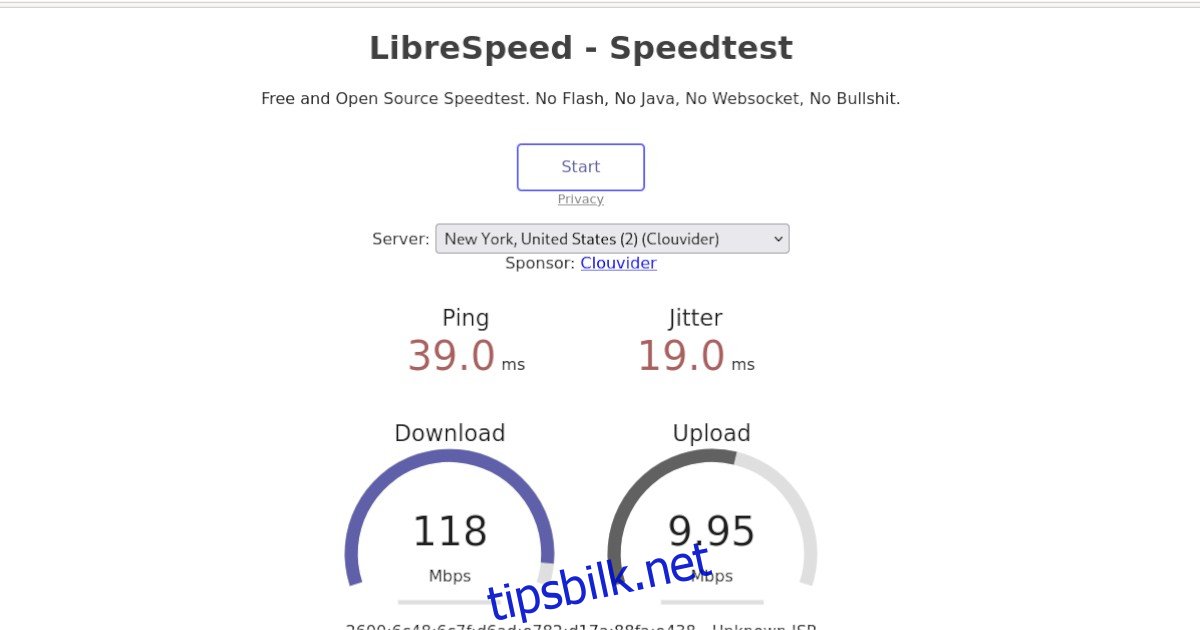
Metode 1: Speedtest-cli i Terminal

En rask og enkel måte å sjekke nettverkshastigheten på Ubuntu er ved å bruke verktøyet «speedtest-cli». Dette er et terminalbasert program som fungerer på samme måte som Speedtest.net, og gir deg en oversikt over internetthastigheten din.
Dessverre er ikke «speedtest-cli» forhåndsinstallert i Ubuntu eller andre Ubuntu-baserte systemer. Før du kan bruke det, må du installere programmet.
For å installere «speedtest-cli», åpne et terminalvindu. Dette gjøres ved å trykke Ctrl + Alt + T. Deretter bruker du kommandoen nedenfor for å installere programmet via apt:
sudo apt install speedtest-cli
Når installasjonen er fullført, kan du kjøre en enkel hastighetstest ved å skrive inn følgende kommando:
speedtest-cli
Etter at kommandoen er kjørt, vil du se resultatet av internetthastigheten din direkte i terminalen. Hvis du ønsker å lagre denne informasjonen i en tekstfil, kan du enkelt omdirigere utdataen til en fil ved hjelp av denne kommandoen:
speedtest-cli > ~/min-nettverkshastighet.txt
For å lese tekstfilen, kan du enten åpne «min-nettverkshastighet.txt» fra hjemmekatalogen din, eller bruke kommandoen «cat ~/min-nettverkshastighet.txt» i terminalen.
Metode 2: LibreSpeed i Nettleseren
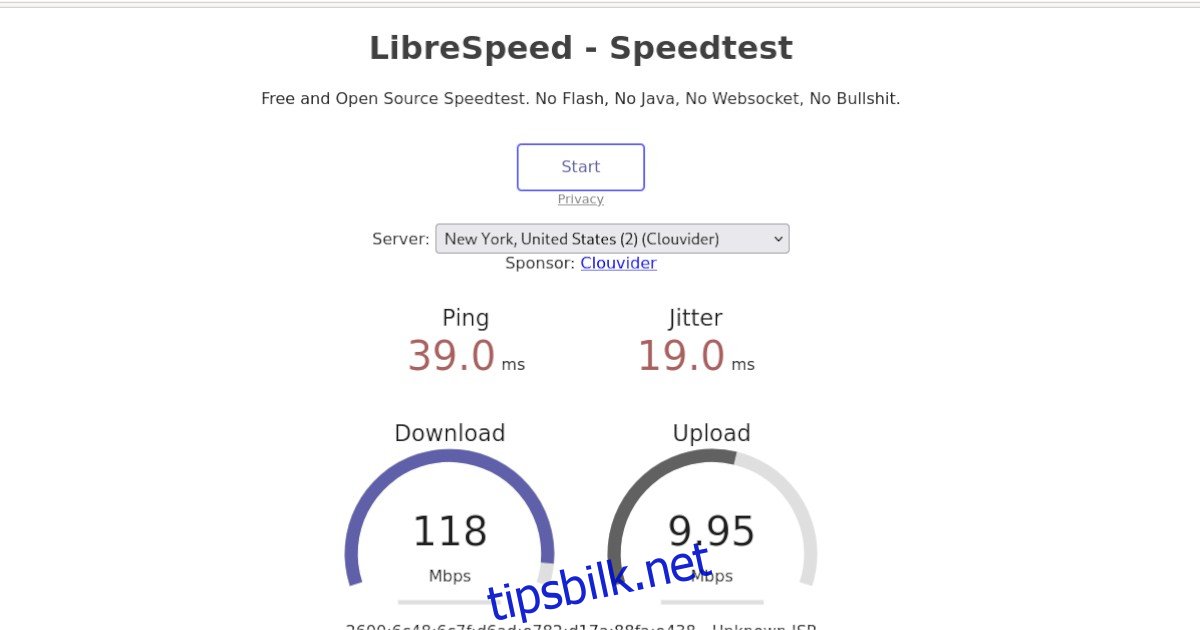
LibreSpeed er et annet alternativ for å sjekke nettverkshastigheten i Ubuntu. Dette er et åpen kildekode verktøy, og det krever ingen Java eller Flash for å fungere.
For å bruke LibreSpeed, åpne en ny fane i nettleseren din og gå til LibreSpeed sin nettside.
Når siden er lastet, finner du rullegardinmenyen «Server» og klikker på den. Her kan du velge serveren som er nærmest din geografiske plassering for å teste hastigheten mot.
Merk: Hvis du befinner deg i Nord-Amerika, velg serveren for New York (NY). Hvis du er i Europa eller andre steder, velg serveren som ligger nærmest deg.
Etter å ha valgt server, trykker du på «Start»-knappen øverst på siden. Dette vil starte testen av nedlastningshastighet, opplastingshastighet, og ping.
Metode 3: Ping-kommando i Terminal
Ping-kommandoen er et nyttig verktøy for å sjekke nettverkshastigheten din på Ubuntu. Den lar deg sjekke ventetiden (ping) mellom din maskin og andre enheter, enten det er ruteren din eller en server på internett.
Ping er et standard kommandolinjeverktøy i Linux, så det krever ingen installasjon. For å teste ping, åpne et terminalvindu.
I terminalen kan du bruke kommandoen «ping» etterfulgt av en IP-adresse eller URL. For å teste ping mot en lokal IP-adresse, bruk for eksempel:
Merk: Erstatt den lokale IP-adressen i eksemplet nedenfor med den IP-adressen du vil teste. Dette er kun et eksempel.
ping 192.168.1.1
Du kan også teste nettverkshastigheten mot en nettside. En god referanse for ping er Google.com. Den er alltid tilgjengelig, rask og lett å huske. For å pinge Google, skriv:
ping google.com
Hvis du bare vil pinge et nettsted eller en IP-adresse et bestemt antall ganger, kan du bruke parameteren -c etterfulgt av antall ganger du ønsker å pinge. For eksempel, for å pinge Google fem ganger:
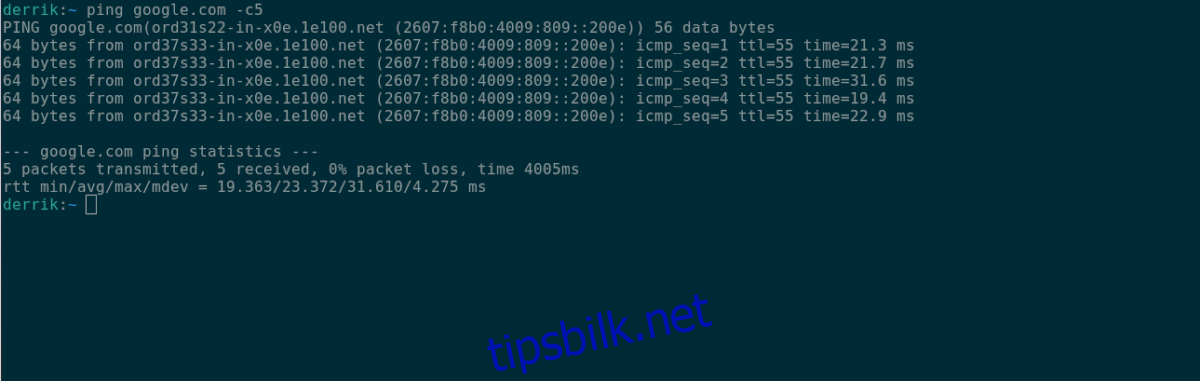
ping -c5 google.com
Du kan også lagre resultatene av ping i en tekstfil ved å omdirigere utdataene, for eksempel:
ping min-nettside.no > ~/ping.txt
Metode 4: Fast.com i Nettleseren
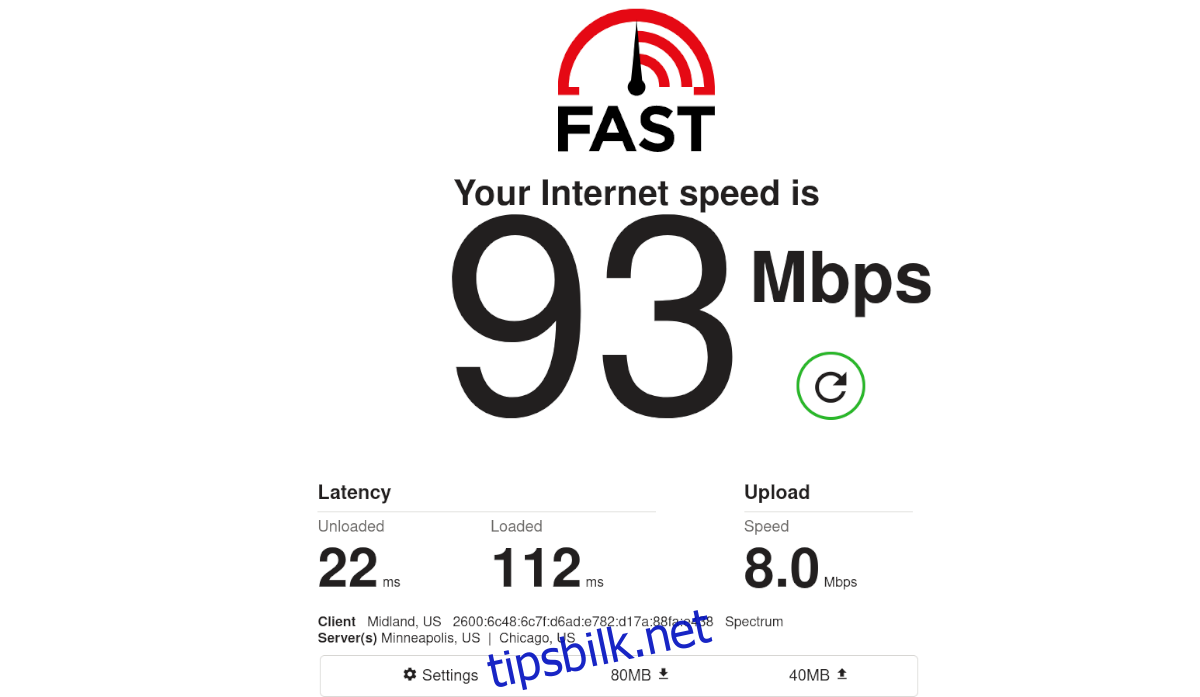
Fast.com er et annet alternativ for å teste nettverkshastigheten din på Ubuntu. I motsetning til Speedtest-cli og LibreSpeed, er Fast.com mer rettet mot brukere som ikke er så kjent med testing av nettverkshastighet.
Hvis du synes de andre verktøyene er litt kompliserte, er Fast.com et godt alternativ. For å bruke den, åpne nettsiden Fast.com. Her vil du umiddelbart få en hastighetstest vist i megabyte per sekund.
For mer detaljert informasjon, som ventetid (latens) og opplastingshastighet, trykk på «Vis mer info»-knappen.